Analysieren der Ergebnisse, um Einblicke in Ihre Marketingaktivitäten zu erhalten
Wichtig
Dieser Artikel gilt nur für Outbound-Marketing, das am 30. Juni 2025 aus dem Produkt entfernt wird. Um Unterbrechungen zu vermeiden, sollten Sie vor diesem Datum zu Echtzeit-Journeys übergehen. Mehr Informationen: Überblick über den Übergang
Anmerkung
Kontakt-Insights, Lead-Insights, Journey- und Channel-Analysen zeigen Interaktionsdaten der letzten 12 Monate an. Alle historischen Interaktionsdaten verbleiben jedoch weiterhin im Datenspeicher.
Dynamics 365 Customer Insights - Journeys verfolgt, wie Ihre Kontakte auf Ihre Marketinginitiativen reagieren und bietet detaillierte Analyseansichten, die Ihnen helfen, Ihre Wirkung zu verstehen und zu lernen, was am besten funktioniert. Jede der folgenden Entitäten bietet Statistiken, Analysen und Key Performance Indicators (KPIs), die auf Ihren Marketingergebnissen basieren:
- Kontakte
- Leads
- Segmente
- Kundenkontaktverläufe
- E-Mail-Nachrichten
- Leadbewertungsmodelle
- Marketingseiten
- Marketingformulare
- Websites
- Umleitungs-URLs
Anmerkung
Um zu erfahren, wie Sie auf Analysen in Customer Insights - Journeys zugreifen und diese interpretieren, lesen Sie den Artikel Auf Analysen zugreifen und diese interpretieren.
Öffnen und Verwenden von Einblicke
Für fast alle Entitätstypen können Sie verknüpfte Ergebnisse und Analysen anzeigen, indem Sie einen Datensatz öffnen und dann mithilfe der Formularansichtsauswahl über dem Datensatznamen zur Registerkarte Einblicke wechseln.
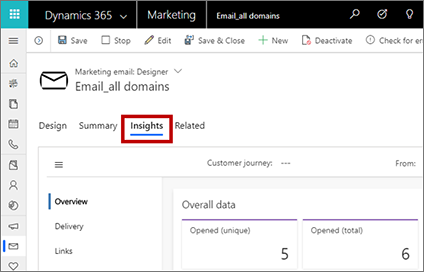
Wichtig
Marketinganalysen werden in weniger als 10 Minuten pro 100.000 Artikel (gesendete E-Mails, Kontakte usw.) verarbeitet. Die Verarbeitung kann jedoch bis zu 1 Stunde dauern, insbesondere bei der Verarbeitung einer großen Anzahl von Artikeln. Die Verarbeitung von 1.000.000-Artikeln kann beispielsweise 6 Stunden dauern. Die Verarbeitungsgeschwindigkeit nimmt ab, wenn die Anzahl der Elemente die in der Liste angegebene Höchstgrenze überschreitet die Fair-Use-Richtlinie.
Wechseln zwischen Einblickkategorien
Einige Einblicke Registerkarten enthalten zwei oder mehr Registerkarten Einblicke. Sie können zwischen den Kategorien wechseln, indem der vertikalen Navigator an der Seite verwendet wird. Verwenden Sie die Schaltfläche Menü am oberen Rand der Registerkarte, um den Navigator zu öffnen oder zu schließen.
am oberen Rand der Registerkarte, um den Navigator zu öffnen oder zu schließen.
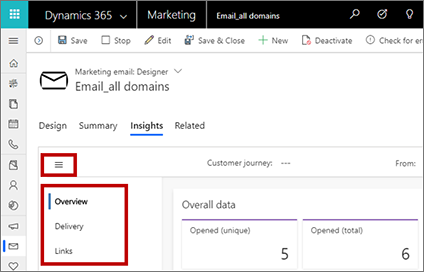
Filtern von Einblicken nach Datumsbereich und Nutzung
Oben auf den meisten Insights-Registerkarten finden Sie Einstellungen, mit denen Sie die angezeigten Informationen filtern können, z. B. nach Datum (Von- und Bis-Einstellungen) oder Nutzung (z. B. in welchem Kundenkontaktverlauf eine E-Mail verwendet wurde).
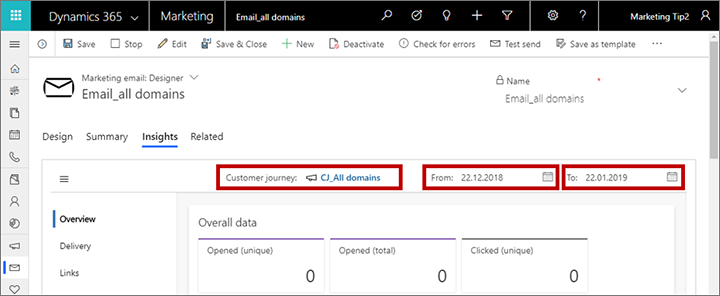
Lesen und verstehen von Erkenntnissen und KPIs
Wenn Sie Erkenntnisse überprüfen, finden Sie Diagramme, Zeitpläne und Werte für eine Vielzahl von Ergebnissen und Interaktionstypen von Key Performance Indicators (KPIs). Wenn Sie mehr darüber erfahren möchten, was die einzelnen Anzeigen bedeuten, bewegen Sie Ihren Mauszeiger in die Nähe des Wertes, der Sie interessiert, bis das Info-Symbol ![]() erscheint. Bewegen Sie dann den Mauszeiger über dieses Symbol, um einen Tool-Tipp mit einer Beschreibung dieses Wertes anzuzeigen.
erscheint. Bewegen Sie dann den Mauszeiger über dieses Symbol, um einen Tool-Tipp mit einer Beschreibung dieses Wertes anzuzeigen.
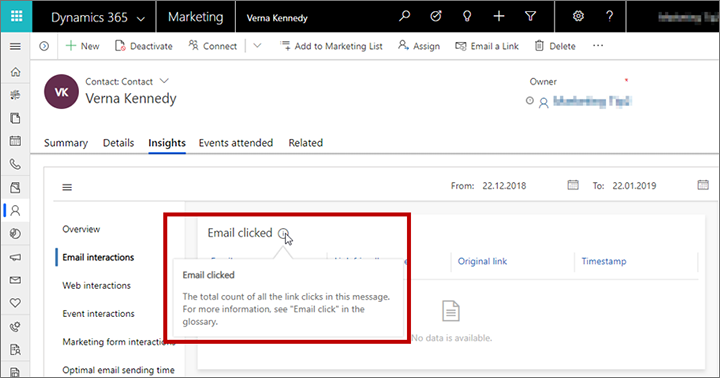
Weitere Informationen über die am häufigsten verwendeten Erkenntnissen und wie sie berechnet werden, finden Sie unter Erkenntnisglossar Viele der QuickInfos beziehen sich auch auf dieses Glossar.
Kontakteinblicke
Navigieren Sie zum Anzeigen von Kontakteinblicken zu Outbound-Marketing>Kunden>Kontakte, wählen Sie einen Kontaktdatensatz aus, und öffnen Sie die zugehörige Registerkarte Einlicke.
Hier wird eine vollständige Historie der Interaktionen des ausgewählten Kontakts mit Ihren Marketinginitiativen angezeigt. Anhand dieser Informationen können Sie ermitteln, wo die Interessensbereiche des jeweiligen Kontakts liegen und auf welche Arten von Nachrichten er reagiert. Händler können auf diese Weise mehr über bestimmte Entscheidungsträger herausfinden, sodass sie künftig zielgerichtetere Initiativen durchführen können. Vertriebsmitarbeiter nutzen diese Informationen, um zu ermitteln, wie sie das Gespräch mit dieser Person am besten führen, falls sie diese direkt kontaktieren.
Für Kontakte stehen die folgenden Einlickkategorien zur Verfügung
- Überblick: Enthält eine Zeitachse aller Interaktionen des Kontakts sowie ein Diagramm, in dem die Interaktionen nach Typ aufgeschlüsselt werden.
- E-Mail-Interaktionen: Zeigt die vollständigen Details der E-Mail-Ergebnisse für den ausgewählten Kontakt an, einschließlich einer Liste aller an ihn gesendeten Nachrichten sowie die Anzahl aller Sendevorgänge, Öffnungen, Klicks, Bounces usw.
-
Webinteraktionen: Zeigt an, welche Seiten und Links der Kontakt von Ihren Websites und Marketingseiten aus geöffnet hat und welche Links er ausgewählt hat. Listet auch auf die Umleitungs-URL auf die dieser Kontakt mit „ geklickt hat.
Anmerkung
- Hier werden nur Seiten gezählt, die ein Dynamics 365 Customer Insights - Journeys-Nachverfolgungsskript enthalten.
- Die Liste Besuchte Websites enthält alle nachverfolgten Seiten, die von diesem bekannten Kontakt besucht wurden.
- Die Liste Auf Website geklickt enthält alle Links, auf die dieser Benutzer geklickt hat, als er eine nachverfolgte Seite angezeigt hat. Jeder besuchte Link wird als vollständige URL mit einem Zähler angezeigt. Wiederholungsbesuche werden nur einmal angezeigt.
- Wenn Sie ein Marketingformular in eine externe Webseite einbetten, ist ein Nachverfolgungstag eingeschlossen.. Besuche dieser Seite werden daher hier aufgeführt.
- Ergebnisse von anonymen Besuchen und umgeleiteten URL-Klicks, die erfolgten, bevor der Benutzer zu einem bekannten Kontakt wurde, werden hier als Einblicke zum bekannten Kontakt angezeigt.
- Ereignisinteraktionen: Zeigt eine Zeitachse von Ereignisinteraktionen und Ereignisregistrierungs- und Check-In-Datensätzen für den aktuellen Kontakt an.
- Marketingformularinteraktionen: Zeigt die durch den Kontakt übermittelten Marketingformulare sowie die Inhalte der Übermittlungen an.
- Abonnementlisteninteraktionen: Sehen Sie sich an, welchen Abonnementlisten der Kontak beigetreten ist oder welche er verlassen hat und zu welchem Zeitpunkt.
- Zeiten, wenn E-Mails geöffnet werden: Erfahren Sie, an welchen Tagen und zu welchen Uhrzeiten Ihre E-Mails normalerweise geöffnet werden und wie lange die Empfänger warten, ehe sie sie öffnen. Diese Informationen fließen auch in die automatische Zeitplanungsfunktion ein, die an dieser Stelle ein Diagramm mit den vorhergesagten besten Sendezeiten bereitstellt, wenn sie aktiviert wird.
Leadeinblicke
Navigieren Sie zum Anzeigen von Leadeinblicken zu Outbound-Marketing>Kunden>Leads, wählen Sie einen Leaddatensatz aus, und öffnen Sie die zugehörige Registerkarte Einblicke.
Für einen Lead werden größtenteils dieselben Einblicke angezeigt wie für Kontakte. Die Informationen stammen aus dem Kontaktdatensatz, der dem aktuellen Lead zugeordnet ist (siehe Kontakteinblicke). Eine Ausnahme stellt hierbei die Registerkarte Überblick dar, auf der spezifische Informationen zu Leads nachverfolgt werden, beispielsweise das Alter des Leads (wie lange der Datensatz schon aktiv ist) und sein Fortschritt im Lauf der Zeit.
Für Leads, die einer Firma anstelle einem einzelnen Kontakt zugeordnet werden, kombiniert Einblicke Interationen aller Kontakte, die zu dieser Firma gehören.
Notiz
Da Interaktionsdatensätze nur mit den Kontaktdatensätzen verknüpft sind und nicht mit Leaddatensätzen, sind die meisten Einblicke nur für Leads verfügbar, die mit einem Kontaktdatensatz verknüpft sind (oder mit einem Firmendatensatz, der auch wieder Kontaktdatensätzen zugeordnet ist). Weitere Informationen: Verwendung von Leads zur Registrierung und Erfassung von Interessenbekundungen
Firmeneinblicke
Navigieren Sie zum Anzeigen von Kontoeinblicken zu Outbound-Marketing>Kunden>Konten, wählen Sie einen Kontodatensatz aus und öffnen Sie dann die zugehörige Registerkarte Einblicke.
Für ein Konto werden größtenteils dieselben Einblicke angezeigt wie für Kontakte. Dies wurde bereits zuvor unter Kontakteinblicke beschrieben, mit Ausnahme der Tatsache, dass Abonnementlisteninteraktionen nicht bereitgestellt werden. Diese Einblicke repräsentieren die kombinierten Interaktionen mit allen Kontakten, die mit diesem Konto verknüpft sind (dies sind Kontakte, bei denen das Konto als Kontoname aufgeführt ist. Bei Kontakten handelt es sich normalerweise um Mitarbeiter dieses Unternehmens).
Anmerkung
Die Einblicke des Kontos zeigen nur Interaktionen an, die stattgefunden haben, nachdem der Kontakt mit dem Konto verknüpft wurde. Alle Interaktionen, die vor dieser Zuordnung stattgefunden haben, werden nicht angezeigt.
Segmenteinblicke
Um Segmenteinblicke anzuzeigen, navigieren Sie zu Outbound-Marketing>Kunden>Segmente, wählen Sie einen Segmentdatensatz, und öffnen Sie dann die zugehörige Registerkarte Einblicke. Hier sehen Sie, inwiefern die Mitgliedschaft des ausgewählten Segments im Laufe der Zeit geändert wurde.
Kundenkontaktverlauf-Einblicke
Navigieren Sie zum Anzeigen von Kundenkontaktverlauf-Einblicken zu Outbound-Marketing>Marketingausführung>Kundenkontaktverläufe, und wählen Sie einen Kontaktverlauf aus. Verläufe bieten Einblicke auf der Registerkarte Designer und weitere auf der Registerkarte Einblicke. Einblicke sind nur für Kundenkontaktverläufe verfügbar, die live sind (oder waren).
Kundenkontaktverläufe bieten drei Kategorien von Einblicken: Designer, Insights>Übersicht und Insights>Unvollständige Verläufe.
Designereinblicke
Bei Liveverläufen ist die Registerkarte Designer eine schreibgeschützte Version Ihrer Verlaufspipeline. Die Ansicht ähnelt derjenigen, in der Sie den Kontaktverlauf entwerfen, jetzt enthält sie jedoch Ergebnisse und keine Toolbox oder Steuerelemente. Über jeder Kachel wird eine Übersicht über den Fluss der Kontakte durch die jeweilige Kachel angezeigt (siehe folgende Abbildung). Durch Überprüfen dieser Werte erhalten Sie rasch einen Überblick über den Fluss Ihrer Kontakte durch die Struktur, für welchen Pfad sie sich entschieden haben und welche Probleme möglicherweise aufgetreten sind. (Jeder dieser KPIs wird auch im Bereich Daten angezeigt, wenn eine Kachel ausgewählt wird.)
Unter den E-Mail-Kacheln sehen Sie die Abhängigkeiten für die E-Mail.
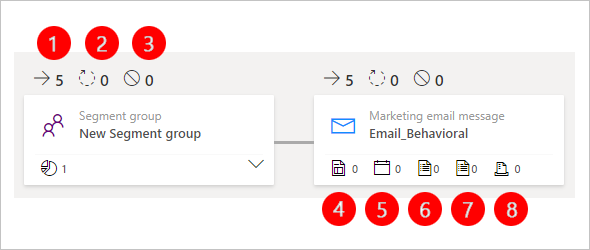
Legende:
- Zufluss: Zeigt die Anzahl der Kontakte an, die diese Kachel betreten haben (nur im alten Designer angezeigt).
- Verarbeitung: Zeigt die Anzahl der Kontakte an, die weiterhin von dieser Kachel verarbeitet werden. Sie warten beispielsweise auf eine Auslöserkachel, die die Auslöserbedingung (oder das Zeitlimit) erfüllt ist.
- Gesperrt: Zeig die Anzahl der Kontakte, die während des Kontaktverlaufs bei dieser Kachel gesperrt wurden und den Verlauf nicht fortsetzen. Wenn ein Kontakt hier gesperrt wird, gibt es dafür zwei Hauptgründe: Er wurde dem Unterdrückungssegment des Verlaufs hinzugefügt, oder er hat seine Zustimmungsebene gesenkt, sodass sie unter dem festgelegten Mindestschwellenwert für den Verlauf liegt.
- Marketingseite: Zeigt die Abhängigkeit von einer Marketingseite an (wird nur im alten Designer angezeigt).
- Ereignis: Zeigt eine Abhängigkeit von einem Ereignis an (wird nur im alten Designer angezeigt).
- Customer Voice Umfrage: Zeigt eine Abhängigkeit von einer Customer Voice Befragung an (wird nur im alten Designer angezeigt).
- Dynamics 365 Customer Voice-Umfrage: Zeigt eine Dynamics 365 Customer Voice-Umfrage-Abhängigkeit an (wird nur im alten Designer angezeigt).
- Marketing Formular: Zeigt eine Abhängigkeit von einem Marketing Formular an (wird nur im alten Designer angezeigt).
Wenn Sie weitere Informationen zu den Vorgängen in einer Kachel anzeigen möchten, wählen Sie sie in der Pipeline aus, und prüfen Sie den Bereich Daten. Die hier angezeigten Informationen sind vom Kacheltyp abhängig.

Alle Kacheltypen enthalten den Abschnitt Volumen im Bereich Daten mit den folgenden Informationen:
- Volumen>Gesamt: Zeigt die Gesamtzahl der Kontakte in der Kachel in allen Status an. Verarbeitet , verarbeitet und nicht verarbeitet.
-
Volumen>In Bearbeitung: Zeigt die Gesamtzahl der Kontakte in Bearbeitung an. Diese Zahl ist die Summe der folgenden Werte:
- Verarbeitung: Zählt, wie viele Kontakte noch darauf warten, dass die Kachel die Verarbeitung abschließt. Bei Auslöserkacheln gibt dieser Wert beispielsweise wahrscheinlich die Anzahl der Kontakte an, die auf die Erfüllung der Auslöserbedingung oder das Eintreten der Zeitüberschreitung warten.
- In der Warteschlange: Zeigt die Anzahl der Kontakte im Kundenkontaktverlauf an, die die ausgewählte Kachel noch nicht erreicht haben.
-
Volumen>Nicht verarbeitet: Zeigt die Gesamtzahl der Kontakte an, die die Kachel bereits erreicht haben, aber aus einem der folgenden Gründe nicht verarbeitet werden:
-
Gestoppt: Zählt die Anzahl der Kontakte, die an dieser Kachel am weiteren Verlauf gehindert wurden. Es gibt drei Gründe, warum ein Kontakt während eines Verlaufs an einer Kachel gestoppt werden kann: (1) er hat sich von der Mailingliste, auf die der Verlauf abzielt, abgemeldet, (2) er wurde dem Unterdrückungssegment des Verlaufs hinzugefügt, oder (3) er hat seine Zustimmungsstufe unter den Mindestschwellenwert gesenkt, der für den Verlauf festgelegt wurde. Der gestoppte Wert wird auch als zweiter Wert oberhalb der Kachel in der Pipeline angezeigt. Einige Kacheltypen bieten hier eine Schaltfläche Als Segment speichern
 ; wählen Sie diese Schaltfläche, um ein Segment zu generieren, das alle Kontakte umfasst, die im Verlauf des Kachelvorgangs auf dieser Kachel gestoppt wurden. Eine detaillierte Aufschlüsselung, welche Kontakte hier angehalten wurden und warum, sehen Sie in der Ansicht Unvollständige Verläufe.
; wählen Sie diese Schaltfläche, um ein Segment zu generieren, das alle Kontakte umfasst, die im Verlauf des Kachelvorgangs auf dieser Kachel gestoppt wurden. Eine detaillierte Aufschlüsselung, welche Kontakte hier angehalten wurden und warum, sehen Sie in der Ansicht Unvollständige Verläufe. - Abgelaufen: Dieser Wert wird nur für E-Mail-Kacheln verwendet (für andere Kacheln ist der Wert immer Null). Er zeigt die Anzahl der Kontakte an, die in der E-Mail-Kachel abgelaufen sind. Ein Kontakt läuft ab, wenn für die Kachel ein E-Mail-Ablaufdatum festgelegt ist.
-
Gestoppt: Zählt die Anzahl der Kontakte, die an dieser Kachel am weiteren Verlauf gehindert wurden. Es gibt drei Gründe, warum ein Kontakt während eines Verlaufs an einer Kachel gestoppt werden kann: (1) er hat sich von der Mailingliste, auf die der Verlauf abzielt, abgemeldet, (2) er wurde dem Unterdrückungssegment des Verlaufs hinzugefügt, oder (3) er hat seine Zustimmungsstufe unter den Mindestschwellenwert gesenkt, der für den Verlauf festgelegt wurde. Der gestoppte Wert wird auch als zweiter Wert oberhalb der Kachel in der Pipeline angezeigt. Einige Kacheltypen bieten hier eine Schaltfläche Als Segment speichern
-
Volumen>Verarbeitet: Zählt die Anzahl der Kontakte, die von der Kachel erfolgreich verarbeitet und an die nächste Kachel weitergegeben wurden. Einige Kacheltypen bieten hier eine Schaltfläche Als Segment speichern
 ; wählen Sie diese Schaltfläche, um ein Segment zu generieren, das alle Kontakte enthält, die im Verlauf von dieser Kachel erfolgreich verarbeitet wurden. Dieser Wert wird auch oberhalb der Kachel in der Pipeline als erster Wert angezeigt.
; wählen Sie diese Schaltfläche, um ein Segment zu generieren, das alle Kontakte enthält, die im Verlauf von dieser Kachel erfolgreich verarbeitet wurden. Dieser Wert wird auch oberhalb der Kachel in der Pipeline als erster Wert angezeigt.
Neben dem Abschnitt Volumen enthalten einige Kacheln auf der Registerkarte Daten noch weitere Bereiche, abhängig vom Kacheltyp. Hierzu kann Folgendes gehören: )
- KPIs: Bei Kacheltypen, die Key Performance Indicators (KPIs) sammeln, können Sie hier detaillierte Ergebnisse lesen (Beispiel: E-Mail-Kacheln). Weitere Informationen über viele Begriffe, die unter Umständen hier angezeigt werden, finden Sie unter Einblickeglossar Sie unter.
- Pfade: Auslöser- und Teilungskacheln enthalten diesen Abschnitt, dem Sie entnehmen können, wie viele Kontakte den einzelnen verfügbaren Pfaden gefolgt sind.
- Details anzeigen: Dieser Link wird bei Kachelbereichtypen, die noch mehr Informationen bereitstellen, unter Details angezeigt. Klicken Sie auf diesen Link, um den zugeordneten Datensatz zu öffnen, in dem Sie alle Einblickbereiche untersuchen können. Beispielsweise enthalten E-Mail- und Ereigniskacheln diesen Link, über den Einblickbereiche für die spezifische Nachricht oder das spezifische Ereignis geöffnet werden, das der Kachel zugeordnet ist.
Die Registerkarte „Einblicke“ für A/B-Test-E-Mail-Kacheln enthält einen speziellen Abschnitt über dem Abschnitt Anzahl, der den Fortschritt aller aktiven A/B-Tests anzeigt. Die Prozentsätze zeigen den Prozentsatz der Kontakte in dem Segment an, an die jede Test-E-Mail-Nachricht gesendet wird, sowie den Prozentsatz der Kontakte, die die ausschlaggebende E-Mail-Nachricht erhalten.
Im Screenshot unten haben 10% der Kontakte die Nachricht A erhalten, 10% die Nachricht B und die restlichen 80% die nicht eindeutige Standardeinstellung erhalten, die auf Nachricht A festgelegt wurde.
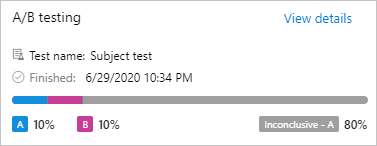
Einblicke > Übersicht
Öffnen Sie die Registerkarte Einblicke und wählen Sie Übersicht aus, um sich E-Mail-Ergebnisse sowie Informationen über die Anzahl der Kontakte anzusehen, die mit den E-Mails und den verwendeten Maketingseiten in diesem Verlauf interagiert haben.
Einblicke > Unvollständige Verläufe
Wenn Sie die Ergebnisse eines Kundenkontaktverlaufs analysieren, ist eine der wichtigsten Fragen, ob alle Ihre Nachrichten wie erwartet zugestellt wurden - und wenn nicht, wer war betroffen und was ist schief gelaufen?
Öffnen Sie die Registerkarte Einblicke und wählen Sie Unvollständige Verläufe aus, um sich die einzelnen Gründe anzusehen, aus denen ein Kontakt den Verlauf nicht zu Ende gehen könnte und es werden die Kontakte in allen Kategorien für den aktuellen Verlauf dargestellt.
Beendete Kontakte
Beendete Kontakte sind Kontakte mitten im Verlauf angehalten wurden. Kontakte werden im Verlauf angehalten, sobald einer dieser Fälle auftritt, sodass keine weiteren Nachrichten oder Verlaufaktionen für die betroffenen Kontakten angewendet werden. Ein Kontakt kann aus folgenden Gründen angehalten werden:
- Kontakt trifft auf ein Unterdrückungssegment: Der Kontakt ist auf Unterdrückungssegment im Kundenkontaktverlauf gestossen.
- Kontakt senkte Übereinstimmung unterhalb des Schwellenwerts: Dies sind Kontakte, die die Datenschutzzustimmungsebene senkten und jetzt unter der Untergrenze für die Übereinstimmung für diesen Verlauf liegen. Dies ist ein wichtiger Teil der Einhaltung bestimmter Datenschutzgesetze und -vorschriften. Weitere Informationen: Datenschutz und Privacy.
- Kontakt senkte externe Zustimmung unterhalb des Schwellenwerts: Dies entspricht „Kontaktzustimmung nicht erteilt“, gilt jedoch, wenn die Zustimmung von einem externen System erfolgt und nicht von einem internen System, das von Customer Insights - Journeys bereitgestellt wird.
Wählen Sie einen Grund in der linken Spalte der Tabelle aus, um eine Liste (in der rechten Spalte) von Kontakten zu sehen, die aus diesem Grund angehalten wurden.
Gesperrte E-Mails
Eine gesperrte E-Mail ist eine Nachricht, die das System nicht zuzustellen versuchte, obwohl dies geplant war. Normalerweise bezieht sich dies auf Kontaktpräferenzen oder technische Probleme mit der Meldung selbst, fehlende Daten oder fehlende Einstellungen. Kontakte setzen den Velauf vor, selbst wenneine Message blockiert wird, damti diese später möglicherweise trotzdem erfolgreich gesendet wird. Eine Nachricht wird möglicherweise blockiert aus folgenden speziellen Gründen:
- Kontakt hat Einstellung, keine E-Mail senden: Eine Einstellung auf Kontaktdatensatz zeigt an, dass der Kontakt keine Marketing-E-Mail (oder andere E-Mail) von Ihrer Organisation erhalten möchten.
- Doppelte Empfängeradresse: Der Verlauf hat bereits eine Nachricht an diese E-Mail-Adresse gesendet. Sie haen möglicherweise mehr als einen Kontaktdatensatz mit der gleichen E-Mail-Adresse.
- Empfänger-Adresse ist nicht gültig: Es ist etwas falsch mit der Empfängeradresse (z.B kein @), was bedeutet, dass die Nachricht nicht gesendet werden kann.
- Senderadresse ist nicht gültig: Die E-Mail wird von einer Senderadresse entworfen, die leer oder beschädigt ist. Dies betrifft möglicherweise Ihr gesamte Sendung (Wenn Sie eine statische oder ungültige Adresse verwenden), oder es kann nur einige Nachrichten betreffen, wenn Sie dynamische Ausdrucke verwenden, die nur für einige Kontakte, die ungültig oder unvollständig sind, fehlschlagen.
- Antwort-an Adresse ist nicht gültig: Gleich wie für ungültige Senderadresse, aber dies gilt für das Feld Antworten an.
- E-Mail enthält Links aus Sperrliste: Customer Insights - Journeys analysiert Inhalte von ausgehenden Nachrichten, um sicherzustellen, dass sie keine Links enthalten, die auf Sperrlisten stehen. Wenn eine gefunden wird, wird die Nachricht blockiert. Das System behält eine interne Liste der auf der Sperrliste enthaltenen Websites, von denen man weiss, dass Sie für Phishing verwendet werden bzw. Schadsoftware sowie andere Probleme hosten. Diese Funktion hilft sicherzustellen, dass Sie nicht versehentlich einen Link jener Sites in Ihren Marketings-Nachrichten einschließen.
- E-Mail fehlt Pflichtfelder: Ein erforderliches Feld (wie der Betreff) enthält keinen Wert. Normalerweise wird der Fehler bei der Fehlerüberprüfung gefunden aber wenn Sie einen dynamischen Ausdruck auf einem Pflichtfeld verwenden, dann wird der Ausdruck möglicherweise für einige oder alle Empfänger nicht ausgewertet.
- Kontakt gelöscht: Das Zielsegment enthielt einen Kontakt, der seither gelöscht wurde.
- Kontakt ist inaktiv: Das Zielsegment enthielt einen Kontakt, der auf „Inaktiv“ festgelegt wurde.
- Unzulängliche E-Mail-Kredite: Ihre Organisation hat den E-Mail-Kredite für den Monat aufgebraucht. Weitere Informationen: Quoten-Einschränkungen
Wählen Sie einen Grund in der linken Spalte der Tabelle aus, um eine Liste (in der rechten Spalte) von Kontakten zu sehen, an die keine Meldung aus diesem Grund gesendet wurden.
E-Mail-Einblicke
Um E-Mail-Einblicke zu sehen, gehen Sie zu Outbound-Marketing>Marketingausführung>Marketing-E-Mail, wählen Sie eine E-Mail-Nachricht aus und öffnen Sie dann die Registerkarte Einblicke. Einblicke ist nur für E-Mail-Nachrichten verfügbar, die veröffentlicht sind (oder waren).
Hier wird eine vollständige Historie der Reaktionen verschiedener Kontakte auf die ausgewählte Nachricht, der ausgewählten Links sowie der Standorte angezeigt, an denen die Kontakte sich bei der Interaktion mit der Nachricht befanden. Darüber hinaus können Sie die Zustellungsdetails sehen.
Da Sie eine E-Mail-Nachricht in verschiedenen Verläufen wiederverwenden können, enthalten die Filtereinstellungen für E-Mail-Einblicke ein Feld, in dem Sie angeben können, welcher Verlauf analysiert werden soll. Wenn Sie keinen Verlauf auswählen, gelten die angezeigten Informationen für alle Verläufe, in denen die Nachricht verwendet wurde. Wie bei den meisten anderen Entitäten können Sie E-Mail-Einblicke ebenfalls nach Datumsbereich filtern.
Für Marketing-E-Mail-Nachrichten werden die folgenden Kategorien auf der Registerkarte Einblicke bereitgestellt.
- Übersicht: Enthält einen allgemeinen Überblickt mit KPIs, den 10 wichtigsten Links, Antworten im Laufe der Zeit, geografischen Daten usw.
- Zustellung: Stellt Details zu Ihren Zustellergebnissen (verarbeitet, zugestellt, blockiert oder Bounce) sowie eine Liste von Kontakten bereit, die von jedem Ergebnistyp betroffen sind. Darüber hinaus gibt es eine Tabelle mit Gesamtergebnissen durch beschreibbare Domäne.
- Links: Stellt eine Analyse der Links zur Verfügung, die in der Meldung enthalten ist. Sie enthält eine grafische Reproduktion der Nachricht ein, die eine Wärmebild Ihrer Links zeigt. Das Wärmebild zeigt einen roten Bereich mit den am häufigsten angeklickten Links und folgt dem Bildverlauf in Blau nach unen, der die Links anzeigt, die am wenigsten angeklickt wurden. Fahren Sie mit der Maus über einen Link, um die Gesamtzahl der Klicks, der eindeutigen Klicks sowie die Durchklickrate (Gesamtanzahl der eindeutigen Klicks für einen bestimmten Link geteilt durch die Gesamtanzahl der eindeutigen Klicks insgesamt) anzuzeigen. Nutzen Sie die Dropdownliste oben in der Wärmekarte, um auszuwählen, welche KPIs genutzt werden sollen, um die Links einzufärben. Alle Links werden auch in einer Tabelle in der Wärmekarte aufgelistet.
- Interaktionen: Stellt vollständige Listen der Empfänger, die für die einzelnen KPIs (beispielsweise Öffnungen, Klicks und Weiterleitungen) gezählt wurden, sowie eine Zeitachse der Interaktionen bereit.
Weitere Informationen zu den verschiedenen Arten von E-Mail-Ergebnissen und aufgeführten KPIs auf dieser Seite finden Sie unter Einblicke Glossar.
Anmerkung
Die Datumsfilterung gilt nicht für Top-10-Links oder Links-Erkenntnisse.
Leadbewertungsmodell-Einblicke
Navigieren Sie zum Anzeigen des Leadbewertungsmodells zu Outbound-Marketing>Leadverwaltung>Bewertungsmodelle, wählen Sie ein Modell aus, und öffnen Sie die Registerkarte Einblicke. Einblicke sind nur für Modelle verfügbar, die veröffentlicht sind (oder waren).
Hier wird eine Zeitachse bereitgestellt, die die Anzahl der durch das Modell verarbeiteten Leads über die Zeit angibt.
Marketingseiteneinblicke
Um Einblicke für Marketingseiten zu sehen, gehen Sie zu Outbound-Marketing>Internetmarketing>Marketingseiten, wählen Sie eine Marketingseite und öffnen Sie dann die Registerkarte Einblicke. Einblicke ist nur für Seiten verfügbar, die veröffentlicht sind (oder waren).
Hier wird eine vollständige Historie der Interaktionen verschiedener Kontakte mit der Seite sowie der Übermittlungen bereitgestellt, die diese mit dieser Seite durchgeführt haben.
Da Sie jede Marketingseite in verschiedenen Verläufen wiederverwenden können, enthalten die Filter-Steuerelemente für Seiteneinblicke ein Feld, in dem Sie angeben können, welcher Verlauf analysiert werden soll. Wenn Sie keinen Verlauf auswählen, gelten die angezeigten Informationen für alle Verläufe, in denen die Seite verwendet wurde. Wie bei den meisten anderen Entitäten können Sie Marketingseiteneinblicke ebenfalls nach Datumsbereich filtern.
Marketingseiten stelllen folgende Kategorien auf der Registerarte Einblicke bereit:
- Zusammenfassung: Bietet einen allgemeinen Überblickt mit KPIs, Antworten im Laufe der Zeit, geografischen Daten usw.
- Übermittlungen: Stellt eine Tabelle bereit, in welcher der gesamte Inhalt aller Übermittlungen aufgeführt wird, die über die Seite erfolgt sind. Metadaten und mehrere wichtige Feldwerte werden in den Tabellenspalten für jede Übermittlung angezeigt. Bewegen Sie den Mauszeiger über einen Wert in der Spalte Formularübermittlungen, um eine QuickInfo mit allen Werten zu öffnen, die in einer bestimmten Übermittlung enthalten sind.
- Besuche: Stellt eine Tabelle mit Informationen zu jeder Öffnung der Seite bereit.
Marketingformulareinblicke
Um Marketingformulareinblicke zu sehen, gehen Sie zu Outbound-Marketing>Internetmarketing>Marketingformulare wählen Sie das Formular aus, und öffnen Sie dann die Registerkarte Einblicke . Hier können Sie den vollständigen Verlauf der verschiedenen Kontakte sehen, die mit dem Formular interagiert haben und die von der Anwendung verwendet wurden.
Obwohl Sie jedes Formular auf mehreren Seiten und in mehreren Verläufen verwenden können, kombinieren alle Formulareinblicke Daten aus allen Nutzungen. Sie können die Ergebnisse jedoch nach Datumsbereich filtern.
Customer Insights - Journeys-Formulare stellen die folgenden Kategorien auf der Registerkarte Einblicke bereit.
- Überblick: Stellt KPIs bereit, beispielsweise die Gesamtanzahl der Formularübermittlungen sowie der Kontakte und Leads, die mit diesem Formular erstellt oder aktualisiert wurden.
- Übermittlungen: Stellt eine Tabelle bereit, in der der gesamte Inhalt aller Übermittlungen aufgeführt wird, die über das Formular erfolgt sind. Metadaten und mehrere wichtige Feldwerte werden in den Tabellenspalten für jede Übermittlung angezeigt. Bewegen Sie den Mauszeiger über einen Wert in der Spalte Formularübermittlungen, um eine QuickInfo mit allen Werten zu öffnen, die in einer bestimmten Übermittlung enthalten sind.
Websiteeinblicke
Navigieren Sie zum Anzeigen von Websiteeinblicken zu Outbound-Marketing>Internetmarketing>Marketingwebsites. Wählen Sie einen Websitedatensatz aus, und öffnen Sie dann die Registerkarte Einblicke.
Marketingseiten stelllen folgende Kategorien auf der Registerarte Einblicke bereit:
- Übersicht: Stellt eine Liste den beliebtesten Websiteseiten zusammen, die das Skript enthält, das für diesen Website-Datensatz erstellt und nachverfolgt wird und eine Zuordnung, die zeigt, wo die Personen diese Seiten geöffnet haben.
- Besuche: Zeigt eine Tabelle mit Details zu jedem Laden einer Seite an, die das erstellte und nachverfolgte Skript von diesem Website-Datensatz enthält.
- Formularbesuche: Zeigt eine Tabelle an, die jedes Mal auflistet, wenn ein anonymer oder bekannter Kontakt eine Seite auf dieser Website mit einem eingebetteten oder erfassten Marketingformular öffnet.
- Formularübermittlungen: Zeigt eine Tabelle an, die jedes Mal auflistet, wenn ein Kontakt ein eingebettetes oder erfasstes Marketingformular von dieser Website übermittelt. Bewegen Sie den Mauszeiger über einen Wert in der Spalte Formularübermittlungen, um die mit einer aufgelisteten Übermittlung gesendeten Werte anzuzeigen.
Umleitungs-URL-Einblicke
Navigieren Sie zum Anzeigen von Umleitungs-URL-Einblicken zu Outbound-Marketing>Internetmarketing>URLs umleiten. Wählen Sie den URL-Umleitungsdatensatz aus, und öffnen Sie dann die Registerkarte Einblicke.
URL-Umleitungen stellen die folgende Kategorien auf der Registerarte Einblicke bereit:
- Übersicht: Zeigt eine Zuordnung an, die angezeigt, wo sich Benutzer befanden, als sie den umgeleiteten Link auswählten
- Zeitachse: Zeigt eine Tabelle mit Details zu jedem Klick auf die Umleitungs-URL an.